Kaip susikurti anoniminę Facebook paskyrą

Nors niekas internete nėra tikrai privatus, anoniminės Facebook paskyros leidžia užtikrinti geresnį privatumą ir saugumą. Sužinokite, kaip tai padaryti.
Jei norite surinkti savo darbuotojų ar komandos narių nuomones, kodėl gi nepabandžius apklausos Slack? Jei jau naudojate „Slack “ ryšiui , tai yra ideali vieta.
Nors „Slack“ nesiūlo savo apklausos funkcijos, galite naudoti kelias trečiųjų šalių programas. Tai leidžia nustatyti apklausą ir pasinaudoti papildomomis funkcijomis, kurios jums gali būti naudingos. Štai kaip sukurti apklausą „Slack“ naudojant dvi populiarias visas funkcijas turinčias programas.
Pastaba : galite naudoti šias instrukcijas darbalaukio programoje „Slack“ arba žiniatinklyje . Be pateiktų nuorodų, programas galite gauti iš „Slack App Directory“.
Sukurkite „Slack Poll“ naudodami paprastą apklausą
Pridėję paprastą apklausą prie Slack , pasirinkite ją kairiojo meniu skiltyje Programos arba naudokite Slack spartųjį klavišą.
Norėdami pamatyti apklausos šablonus, viršuje esančiame išskleidžiamajame sąraše pasirinkite Apklausos . Tada galite pasirinkti šabloną, šalia jo pasirinkę Sukurti šią apklausą . Taip pat galite tinkinti pasirinktą šabloną, kad neapsiribotumėte jo teikiamomis klausimų ir atsakymų parinktimis.
Norėdami sukurti apklausą nuo nulio, viršuje pasirinkite Sukurti apklausą .
Peržiūrėkite išmaniosios apklausos rezultatus
Kai nustatote apklausą, galite pasirinkti rezultatus rodyti realiuoju laiku arba pasibaigus apklausai, kaip aprašyta anksčiau. Taip pat galite atsisiųsti rezultatus kaip CSV failą , jei norite juos išsaugoti.
Rezultatai realiuoju laiku
Norėdami iš karto pamatyti rezultatus, tiesiog peržiūrėkite apklausą kanale, kuriame ją paskelbėte. Po pasirinktais atsakymais matysite naudotojo vardą (-us) arba varnelę, jei naudosite anonimines apklausas.
Rezultatai uždarius apklausą
Norėdami pamatyti rezultatus uždarę apklausą, viršutiniame dešiniajame apklausos kampe pasirinkite tris taškus ir pasirinkite Uždaryti apklausą .
Jūsų bus paprašyta patvirtinti, kad norite uždaryti apklausą ir rodyti rezultatus. Norėdami tęsti, pasirinkite Taip .
Tada jūs ir kiti kanalo nariai matysite pačios apklausos rezultatus su naudotojų vardais arba varnelėmis.
Rezultatai faile
Norėdami gauti apklausos rezultatų CSV failą, viršutiniame dešiniajame apklausos kampe pasirinkite tris taškus ir pasirinkite Tvarkyti apklausą .
Tada iššokančiajame lange pasirinkite Eksportuoti rezultatus .
Būsite nukreipti į paprastą apklausą žiniatinklyje, o rezultatai bus automatiškai atsisiųsti. Norėdami gauti failą, eikite į numatytąjį naršyklės atsisiuntimo aplanką.
Papildomi išmaniosios apklausos veiksmai
Kurdami ir uždarydami apklausą galite redaguoti, atkurti arba ištrinti apklausą. Pasirinkite tris taškus apklausos viršuje, dešinėje, kad pasirinktumėte vieną iš šių veiksmų.
Taip pat galite naudoti „Smart Poll Dashboard“ žiniatinklyje. Norėdami apsilankyti informacijos suvestinėje, pasirinkite „ Smart Poll “ programą „Slack“, eikite į skirtuką „ Apie “ viršuje dešinėje ir pasirinkite „App Homepage“ .
Prisijunkite naudodami paskyrą, kurią naudojote pridėdami „Slack“ programą, tada peržiūrėkite apklausos parinktis, apklausas ir nustatymus.
Atminkite, kad kai kurios funkcijos nepasiekiamos naudojant nemokamą „Smart Poll“ planą .
Sukurkite „Slack“ apklausą naudodami „Polly“.
Pridėję Polly prie Slack , pasirinkite ją kairiojo meniu skiltyje Programos arba naudodami Slack sparčiuosius klavišus . Netoli šio ekrano viršaus pasirinkite Sukurti Polly .
Norėdami greitai pradėti apklausą, galite pasirinkti auditoriją, peržiūrėti apklausos šablonus arba sukurti apklausą nuo nulio.
Jei pasirinksite auditoriją, po to pamatysite dar vieną ar du raginimus susiaurinti parinktis. Jei matote norimą apklausą, dešinėje pasirinkite Naudoti .
Jei norite peržiūrėti šablonus, galite naudoti sparčiąją paiešką viršuje arba peržiūrėti parinktis pagal kategorijas. Suradę norimą šabloną, dešinėje pasirinkite Naudoti .
Pasirinkę vieną iš šių auditorija orientuotų arba kategorijų šablonų, galite tinkinti apklausos parinktis ir pertvarkyti klausimus, jei turite daugiau nei vieną.
Žiūrėti Polly rezultatus
Priklausomai nuo to, kaip nustatėte apklausą, rezultatus galite rodyti realiuoju laiku arba pasibaigus apklausai, kaip aprašyta aukščiau. Taip pat galite atsisiųsti CSV failą su rezultatais, jei atnaujinate į mokamą planą.
Rezultatai realiuoju laiku
Norėdami pamatyti gaunamus rezultatus, peržiūrėkite apklausą kanale, kuriame ją paskelbėte. Po atsakymais matysite „Slack“ naudotojo vardą (-us) arba kitus indikatorius, atsižvelgiant į anoniminių atsakymų klausimo tipą.
Rezultatai uždarius apklausą
Norėdami peržiūrėti rezultatus uždarę apklausą, galite ją uždaryti rankiniu būdu arba palaukti, kol Polly tai padarys per savaitę.
Norėdami patys uždaryti apklausą, viršutiniame dešiniajame kampe pasirinkite tris taškus ir pasirinkite Nustatymai . Pasirinkite Uždaryti ir patvirtinkite.
Tada pamatysite rezultatus kanale su apklausa. Jei leisite Polly automatiškai uždaryti apklausą, rezultatai bus rodomi tame pačiame kanale, kuriame paskelbėte apklausą, jai pasibaigus.
Papildomi Polly veiksmai
Kurdami ir uždarydami apklausą galite redaguoti, iš naujo atidaryti arba ištrinti apklausą, kaip ir naudodami Išmaniąją apklausą. Pasirinkite tris taškus apklausos viršuje, dešinėje, ir pasirinkite Nustatymai .
Tada pamatysite mygtukus, kad galėtumėte redaguoti apklausą, iš naujo atidaryti uždarą apklausą su nauja uždarymo data ir ištrinti apklausą. Pasirinkite norimą veiksmą ir vykdykite tolesnius nurodymus.
Taip pat galite naudoti „Polly“ žiniatinklyje. Norėdami apsilankyti „Polly“ informacijos suvestinėje, „Slack“ pasirinkite „ Polly “ programą, eikite į skirtuką „ Apie “ viršuje ir pasirinkite „App Homepage“ .
Tada prisijunkite naudodami paskyrą, kurią naudojote pridėdami programą prie „Slack“ ir peržiūrėkite savo apklausas, veiklą ir šablonus.
Atminkite, kad kai kurios funkcijos pasiekiamos tik su „Polly“ mokamais planais .
Sukurti apklausą „Slack“ naudojant šias programas yra ne tik lengva, bet ir smagu. Nesvarbu, ar turite rimtą, su verslu susijusį klausimą, ar linksmą, linksmą klausimą, kad pakeltumėte moralę, pasinaudokite viena iš šių programų.
Sukurkite pagrindinę „Slack“ apklausą
Nors šiuo metu nėra integruotos „Slack“ funkcijos apklausoms, pagrindinės funkcijos nustatymas „Slack“ paprastai užtrunka tik kelias minutes. Galite tiesiog naudoti jaustukus, kad pateiktumėte skirtingas atsakymų parinktis. Tada respondentai gali tiesiog reaguoti į jūsų pranešimą naudodami jaustuką, kuris atitinka jų atsakymą.
1 veiksmas: eikite į pranešimo lauką kanale arba pokalbyje, kuriame norite paskelbti apklausą.
2 veiksmas: įveskite savo klausimą. Pavyzdžiui, naudosime „Kada jaučiatės produktyviausias?
Tada nuleiskite į kitą eilutę laikydami nuspaudę klavišą „Shift“ ir paspausdami „Enter “ arba „Return“ .

3 veiksmas: įveskite pirmąjį atsakymo variantą naudodami jaustuką kaip balsavimo įrankį. Pavyzdžiui, galite įvesti „:saulėtekis: balsuoti už rytą“.

4 veiksmas: nuleiskite į kitą eilutę ir įveskite antrą atsakymo parinktį su jaustukais kaip balsavimo įrankį. Atlikite tą patį su kiekviena atsakymo parinktimi, kurią norite atlikti savo apklausoje.
5 veiksmas: kai baigsite, jūsų apklausa gali atrodyti panašiai kaip toliau pateikta ekrano kopija. Paspauskite žalią mygtuką Siųsti dabar , kad paskelbtumėte savo apklausą.
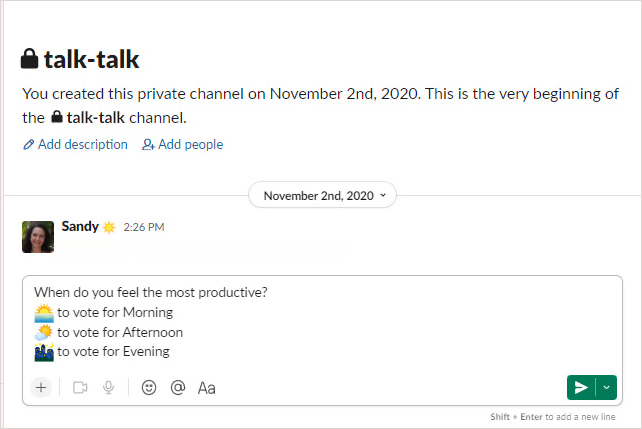
6 veiksmas: kai kiekvienas respondentas reaguoja su jaustukais už savo balsą, matysite, kiek balsų gauna kiekviena jūsų apklausos atsakymo parinktis.
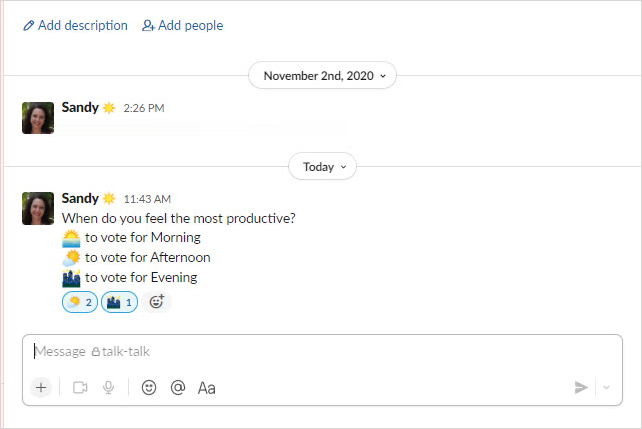
Nors niekas internete nėra tikrai privatus, anoniminės Facebook paskyros leidžia užtikrinti geresnį privatumą ir saugumą. Sužinokite, kaip tai padaryti.
Sužinokite, kaip padaryti savo Facebook paskyrą privačią ir apsaugoti savo asmeninę informaciją internete.
Sužinokite, kaip atsekti, kas bendrino jūsų „Facebook“ įrašą ir kaip reguliuoti privatumo nustatymus, kad kontroliuotumėte savo įrašų pasidalinimą.
Sužinokite, kaip siųsti ir tinkinti kvietimus „Discord“, kad padidintumėte savo serverio narių skaičių ir pagreitintumėte bendravimą.
„Discord“ strigčių problemos nėra neįprastos, ir kartais programa gali užstrigti be aiškios priežasties. Sužinokite, kaip išspręsti šias problemas ir pagerinti mūsų programos patirtį.
Naudokite „Facebook“ draugų sąrašus, kad optimizuotumėte savo patirtį, valdydami, kas mato jūsų turinį.
Sužinokite, kaip lengvai rasti ir tvarkyti savo „Facebook“ juodraščius, pradedant nuo asmeninių iki verslo puslapių.
AR zona yra vietinė programa, leidžianti vartotojams smagiai praleisti laiką naudojant papildytą realybę su „Samsung“ telefonais. Sužinokite, kokias funkcijas ji siūlo ir kaip ją naudoti.
Kai norite su kuo nors susisiekti, ne visada norite tai padaryti viešai. Šis straipsnis nagrinėja, kaip galėtumėte išsiųsti anoniminius tekstinius pranešimus, išsaugant savo privatumo konfidencialumą.
Privatumas yra visų svarbiausias dalykas, o nuo persekiojančių iki potencialių darbdavių nerimauti gali kilti klausimas, kas žiūri jūsų veiklą socialinėje žiniasklaidoje. Šiame straipsnyje apžvelgsime, kas yra „Facebook“ istorija, kaip galite pamatyti, kas peržiūrėjo jūsų istorijas, ir kaip galite atnaujinti privatumo nustatymus, kad „Facebook“ liktų privatesni.
Žinokite, kaip ištrinti „Netflix“ paskyrą efektyviai ir greitai. Šis gidas suteikia visą reikiamą informaciją ir patarimus, kaip atšaukti jūsų prenumeratą ir užtikrinti, kad viskas būtų atlikta teisingai.
Išmokite, kaip atšaukti „Facebook Messenger“ pranešimo siuntimą ir ištrinti žinutes, kad apsisaugotumėte nuo nepatogių situacijų.
Nesaugūs darbui (NSFW) kanalai „Discord“ yra skirti apriboti netinkamą prieigą prie suaugusiesiems skirto turinio. Tai naudinga tėvams, kurių vaikai naudojasi „Discord“, ir naudotojams, kurie nori vengti pagal amžių ribojamo turinio, kuris netinka darbui.
Bet kuris įrenginys, kuris prisijungia prie „WiFi“ tinklo, turi identifikuoti save tinkle naudodamas unikalų tinklo adresą, žinomą kaip MAC adresas. Šis identifikatorius padeda tinklo administratoriams stebėti vartotojo veiklą.
„Oculus Quest 2“ yra atskiros virtualios realybės ausinės. Išmokite, kaip jas iš naujo nustatyti, kad išspręstumėte technines problemas.
Sužinokite, kaip nustatyti ir užprogramuoti universalųjį nuotolinio valdymo pultą su mūsų išsamiais patarimais.
Jei jums sunku sekti svarbius draugų ir šeimos gimtadienius, turite susitvarkyti. Senas mokyklos kalendorius (ar net „Google“ kalendoriaus pranešimas) gali priminti, kada reikia išsiųsti kortelę ar įsigyti specialią dovaną, tačiau yra ir kitų būdų sekti informaciją, įskaitant „Facebook“ profilio naudojimą.
Sužinokite, kaip greitai ir lengvai pakeisti kalbą „Netflix“ platformoje, kad geriau suprastumėte mėgstamus filmus ir serialus.
Kitaip nei kitos TV transliacijos paslaugos, „Peacock TV“ siūlo nemokamą planą, leidžiantį vartotojams nemokant nė cento srautiniu būdu transliuoti iki 7500 valandų pasirinktų filmų, TV serialų, sporto laidų ir dokumentinių filmų. Tai gera programa, kurią galite turėti savo srautinio perdavimo įrenginyje, jei jums reikia pertraukos nuo „Netflix“ prenumeratos mokesčių mokėjimo.
Zoom yra populiari vaizdo konferencijų ir susitikimų programa. Jei dalyvaujate mastelio keitimo susitikime, gali būti naudinga nutildyti save, kad netyčia nepertrauktumėte kalbėtojo, ypač jei susitikimas didelis, pavyzdžiui, internetinis seminaras.
Kryžminės nuorodos gali padaryti jūsų dokumentą daug patogesnį naudoti, gerai organizuotą ir prieinamą. Šiame gide sužinosite, kaip sukurti kryžmines nuorodas „Word“.
Norite sužinoti, kaip integruoti ChatGPT į Microsoft Word? Šiame gide parodoma, kaip tai padaryti naudojant ChatGPT for Word priedą, per 3 paprastus žingsnius.
Ar jums reikia suplanuoti periodinius susitikimus MS Teams su tais pačiais komandos nariais? Sužinokite, kaip nustatyti periodinį susitikimą Teams.
Laikykite talpyklą išvalytą savo „Google Chrome“ naršyklėje naudojant šiuos žingsnius.
Spotify gali būti erzinantis, jei jis automatiškai atsiveria kiekvieną kartą, kai paleidžiate savo kompiuterį. Išjunkite automatinius paleidimus naudodami šiuos žingsnius.
Ar nuolat matote „Atsiprašome, negalėjome jūsų prijungti“ klaidą MS Teams? Išbandykite šiuos trikčių šalinimo patarimus, kad atsikratytumėte šios problemos dabar!
Šiuo metu Microsoft Teams Live Events neleidžia išjungti anoniminių klausimų. Net ir registruoti vartotojai gali siųsti anoniminius klausimus.
Čia rasite išsamius nurodymus, kaip pakeisti vartotojo agento eilutę Apple Safari naršyklėje „MacOS“.
Sužinokite, kaip ištaisyti OneDrive klaidos kodą 0x8004de88, kad galėtumėte vėl naudotis savo debesų saugykla.
Ar turite RAR failų, kuriuos norite konvertuoti į ZIP failus? Sužinokite, kaip konvertuoti RAR failą į ZIP formatą.




























